电脑中玩使命召唤16大逃杀paging file error如何处理 电脑中玩使命召唤16大逃杀出现paging file error怎么解决
更新时间:2024-04-20 12:46:18作者:xiaoliu
在玩使命召唤16大逃杀时,如果出现paging file error错误提示,可能会影响游戏体验,这种问题通常是由于系统虚拟内存不足或者虚拟内存设置不正确所引起。为了解决这个问题,可以尝试调整系统虚拟内存大小或者清理系统垃圾文件等操作。通过这些方法,可以有效解决paging file error错误,让你能够顺畅地享受游戏乐趣。
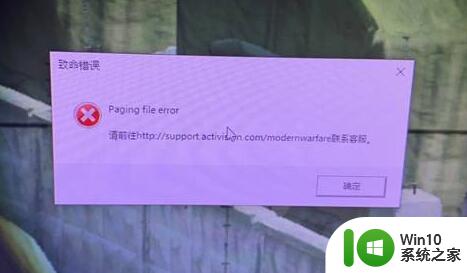
具体解决方法如下:
1、右键点解桌面上“我的电脑”,选择属性,点击高级系统设置。
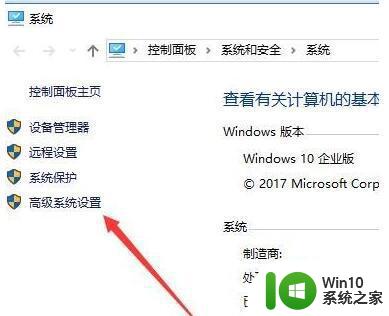
2、选择高级里面的性能——设置。
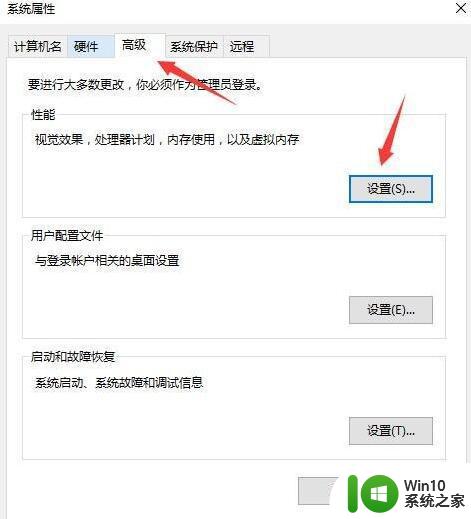
3、在弹出的框里选择高级。
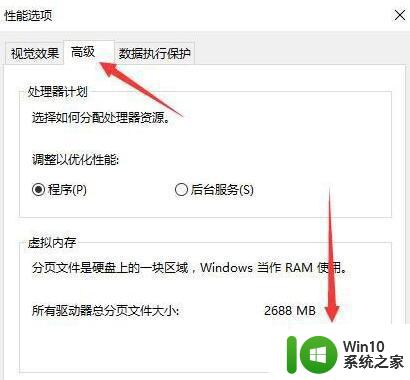
4、选择更改,就可以看到修改虚拟内存的选项了,如下图,把勾去掉,就可以更改了。
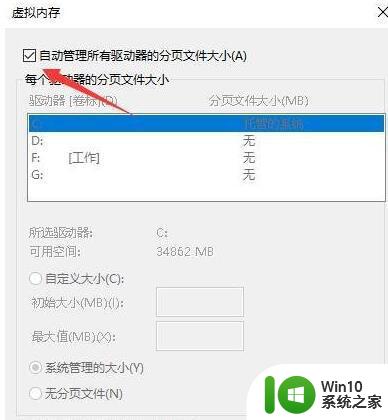
5、虚拟内存可以设置在任意一个分区,如果你的电脑上是固态硬盘+机械硬盘的话,建议最好设置在固态硬盘所在的分区,这样速度会更快一些。由于cod16所需要的虚拟内存比较大,这里我设置的最小值和最大值分别是20000MB和30000MB,也就是20G和30G,输入完数字后记得点一下旁边的“设置”,最后点击“确定”,如下图。
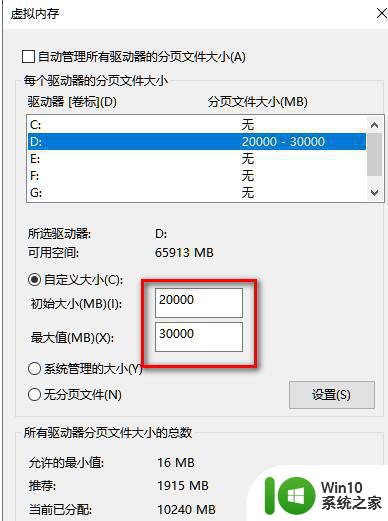
6、设置完成后重启一下电脑即可。
以上就是电脑中玩使命召唤16大逃杀paging file error如何处理的全部内容,有遇到这种情况的用户可以按照小编的方法来进行解决,希望能够帮助到大家。
电脑中玩使命召唤16大逃杀paging file error如何处理 电脑中玩使命召唤16大逃杀出现paging file error怎么解决相关教程
- 电脑玩使命召唤16显示DiscReadError错误解决技巧 电脑玩使命召唤16显示DiscReadError错误怎么办
- 电脑打开使命召唤16总是加载停止工作解决方法 电脑打开使命召唤16总是加载停止工作的原因有哪些
- 使命召唤16无法登录服务器怎么办 使命召唤16无法加入房间的解决方法
- 使命召唤16进去黑屏有声音的解决方案 使命召唤16黑屏有声音为什么
- steam逃出生天英文怎么调中文 steam逃出生天怎么设置中文
- 逃出生天设置中文的步骤 逃出生天中文设置步骤
- xgp逃出生天联机步骤 xgp逃出生天联机怎么玩
- 英雄联盟无法获取你的召唤师详情如何解决 lol无法获取召唤师详情解决方法
- excel中出现向程序发送命令时出现问题如何处理 excel向程序发送命令时出现问题怎么解决
- 电脑玩命运2进入后一直显示connecting如何解决 电脑玩命运2进入后一直显示connecting怎么办
- 怎么给移动硬盘杀毒 电脑如何使用杀毒软件给优盘杀毒
- 电脑玩pubg某个必需的文件出现问题怎么解决 电脑玩PUBG游戏时出现文件丢失怎么处理
- U盘装机提示Error 15:File Not Found怎么解决 U盘装机Error 15怎么解决
- 无线网络手机能连上电脑连不上怎么办 无线网络手机连接电脑失败怎么解决
- 酷我音乐电脑版怎么取消边听歌变缓存 酷我音乐电脑版取消边听歌功能步骤
- 设置电脑ip提示出现了一个意外怎么解决 电脑IP设置出现意外怎么办
电脑教程推荐
- 1 w8系统运行程序提示msg:xxxx.exe–无法找到入口的解决方法 w8系统无法找到入口程序解决方法
- 2 雷电模拟器游戏中心打不开一直加载中怎么解决 雷电模拟器游戏中心无法打开怎么办
- 3 如何使用disk genius调整分区大小c盘 Disk Genius如何调整C盘分区大小
- 4 清除xp系统操作记录保护隐私安全的方法 如何清除Windows XP系统中的操作记录以保护隐私安全
- 5 u盘需要提供管理员权限才能复制到文件夹怎么办 u盘复制文件夹需要管理员权限
- 6 华硕P8H61-M PLUS主板bios设置u盘启动的步骤图解 华硕P8H61-M PLUS主板bios设置u盘启动方法步骤图解
- 7 无法打开这个应用请与你的系统管理员联系怎么办 应用打不开怎么处理
- 8 华擎主板设置bios的方法 华擎主板bios设置教程
- 9 笔记本无法正常启动您的电脑oxc0000001修复方法 笔记本电脑启动错误oxc0000001解决方法
- 10 U盘盘符不显示时打开U盘的技巧 U盘插入电脑后没反应怎么办
win10系统推荐
- 1 番茄家园ghost win10 32位官方最新版下载v2023.12
- 2 萝卜家园ghost win10 32位安装稳定版下载v2023.12
- 3 电脑公司ghost win10 64位专业免激活版v2023.12
- 4 番茄家园ghost win10 32位旗舰破解版v2023.12
- 5 索尼笔记本ghost win10 64位原版正式版v2023.12
- 6 系统之家ghost win10 64位u盘家庭版v2023.12
- 7 电脑公司ghost win10 64位官方破解版v2023.12
- 8 系统之家windows10 64位原版安装版v2023.12
- 9 深度技术ghost win10 64位极速稳定版v2023.12
- 10 雨林木风ghost win10 64位专业旗舰版v2023.12